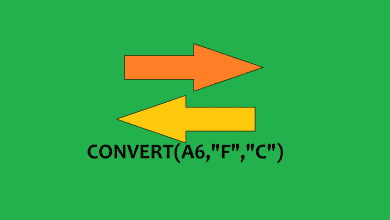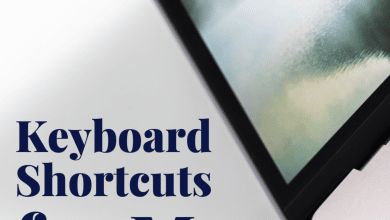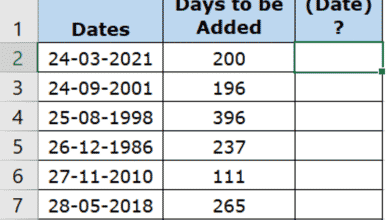Joshua est étudiant diplômé à l’USF. Il s’intéresse à la technologie d’entreprise, à l’analyse, à la finance et au lean six sigma.

Cette illustration d’Excel ci-dessus montre la fonction CENTILE utilisée dans Excel pour trouver le 80e centile de la plage de cellules E2: E5. Par défaut, le 80e centile serait inclus dans les résultats.
Créé par Joshua Crowder
Le but de la fonction CENTILE
La fonction CENTILE extrait les données d’une plage et renvoie le kième centile. Cette fonction vous permet de sélectionner une plage et le centile que vous souhaitez renvoyer. Les exemples de centiles renvoyés incluent le 90e, le 50e ou même le 10e centile d’une plage de nombres.
Juste pour un rafraîchissement sur ce qu’est un centile statistique, si vous testiez dans le 25e centile de votre classe, cela signifierait que 25% de votre classe testait moins que vous.
Comment ça fonctionne
Lorsqu’elle est saisie, la fonction CENTILE doit être saisie comme une formule. Pour ajouter cette fonction, procédez comme suit :
- Cliquez dans la cellule où le résultat doit s’afficher.
- Tapez « =CENTILE(« . Sans les guillemets bien sûr !
- Le tableau de nombres est choisi suivi d’une virgule. Il s’agit de la plage de nombres pour laquelle vous recherchez le centile.
- Le centile à renvoyer est suivi d’une parenthèse fermante. Ce nombre doit être saisi sous forme décimale.
- Enfin, les données doivent être saisies dans la cellule.
La syntaxe de la fonction CENTILE peut être consultée plus en détail ici :
=CENTILE(tableau,k)
Il y a deux arguments dans cette fonction, le tableau et k. Le tableau définit l’ensemble de données et k dicte quelle valeur de centile est choisie de zéro à un. Ces deux arguments sont nécessaires pour que cette fonction fonctionne.
Le tableau peut être entré sous forme de tableau ou de plage nommée.
Insertion de la fonction CENTILE
La fonction CENTILE peut être ajoutée à une cellule à l’aide d’une méthode d’insertion fournie par Excel. Si vous avez des problèmes pour vous rappeler comment utiliser la syntaxe de cette fonction, l’insérer est la meilleure option.
Pour utiliser cette méthode, une cellule doit d’abord être sélectionnée. Ensuite, l’onglet des formules doit être sélectionné, suivi d’un clic sur le bouton « Plus de fonctions » du ruban Excel. La compatibilité doit être choisie avec la sélection CENTILE dans la liste.
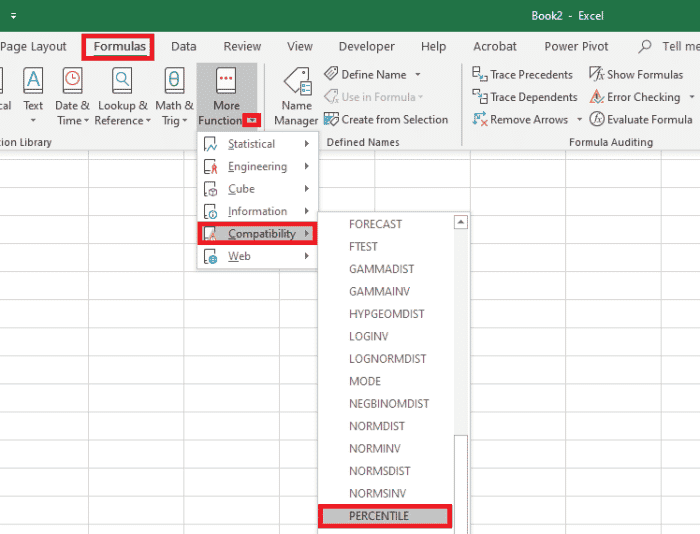
Pour insérer la fonction CENTILE à partir de l’onglet Formule, vous devez d’abord accéder à Formules → Plus de fonctions → Compatibilité → CENTILE
Créé par Joshua Crowder
Ensuite, une fenêtre d’arguments de fonctions apparaît où le tableau de données et le kième pourcentage doivent être ajoutés.
Le tableau peut être saisi ou sélectionné dans la feuille de calcul en cliquant sur la flèche vers le haut à droite du champ du tableau. Le kième centile peut être saisi sous forme décimale ou une référence de cellule peut être choisie en cliquant sur la flèche à droite de ce champ.

Ici, dans la fenêtre d’arguments des fonctions, un tableau et k peuvent être sélectionnés pour la fonction.
Créé par Joshua Crowder
Faites défiler pour continuer
Exemples de syntaxe de la fonction CENTILE
Vous trouverez ci-dessous quelques exemples de la fonction CENTILE utilisée dans diverses situations.
=PERCENTILE(range1,.4) – 40e centile
- Ici, la fonction utilise une plage nommée comme entrée pour un tableau et le k choisi est 0,4. Par conséquent, le 40e centile de la plage nommée range1 s’affichera.
=PERCENTILE(range1,D1)
- Ici, la fonction utilise une plage nommée comme entrée pour un tableau et le k choisi est D1. Par conséquent, le centile de range1 s’affichera en fonction du k qui apparaît dans la cellule D1.
=PERCENTILE(plage1,80 %)
- 5la fonction utilise une plage nommée comme entrée pour un tableau et le k choisi est de 80 %. Par conséquent, le centile de la plage nommée range1 affichera le 80e centile.
=CENTILE(C5:C14.,E5)
- Dans cet exemple de syntaxe final, la plage de référence C5:C14 sert de tableau et le k est situé dans la référence de cellule E5. Le centile de la plage référencée C5:C14 s’affichera en fonction du k qui apparaît dans la cellule E5.
Comme vous pouvez le voir dans les exemples ci-dessus, il existe plusieurs façons d’afficher les arguments dans la fonction.
Exemple pratique
Dans cette section, je vais vous guider à travers un exemple complet d’insertion de la fonction CENTILE où la fonction est recherchée dans une liste de fonctions. Le 20e centile d’un ensemble de données sera trouvé. Voir le jeu de données simple dans l’illustration ci-dessous.
Pour utiliser la fonction d’insertion, une cellule doit être cliquée et l’onglet des formules doit être cliqué.

Créé par Joshua Crowder
Ensuite, la fonction d’insertion peut être cliqué. Tapez percentile dans la barre de recherche qui s’affiche et sélectionnez percentile dans la liste.

Si vous ne savez pas dans quelle catégorie se trouve une fonction, vous pouvez toujours rechercher une fonction en cliquant sur le bouton d’insertion de fonction.
Créé par Joshua Crowder
Ensuite, la plage dont vous voulez trouver le centile doit être sélectionnée après avoir cliqué dans le champ du tableau. Ceci est suivi par l’ajout d’un nombre entre 0,1 et 1 après avoir cliqué sur le champ étiqueté k.

Lorsque vous sélectionnez k, rappelez-vous qu’une décimale ou un pourcentage inférieur à 1 ou 100 % peut être choisi.
Créé par Joshua Crowder
Une fois le bouton OK sélectionné, le 20e centile de l’ensemble de données apparaît en conséquence.

Ici, le 20e centile de cet ensemble de données est 2.
Créé par Joshua Crowder
Cela signifie que 2 est l’endroit où se trouvent 20% des données. Ainsi, 2 se situe dans le 20e centile de l’ensemble de données.
Fonctions Excel similaires
Deux autres fonctions sont utilisées pour trouver des percentiles. Plus récemment, Microsoft a créé de nouvelles fonctions de centile spécifiques en ce qui concerne l’inclusion et l’exclusion du centile dans les résultats.
Chacune de ces fonctions est brièvement décrite ci-dessous.
CENTILE.EXC – Cela montre le centile excluant le centile choisi dans les résultats.
CENTILE.INC – Cette fonction produira le même résultat que la fonction Centile car elles incluent toutes deux le centile choisi dans les résultats.
Références
Microsoft. (sd). Fonction CENTILE. Extrait le 5 janvier 2020 de https://support.office.com/en-us/article/percentile-function-91b43a53-543c-4708-93de-d626debdddca.
Articles Liés
En savoir plus sur les fonctions Excel
Pour en savoir plus sur l’utilisation des fonctions dans Excel, je vous recommande d’acheter Formules et fonctions Excel pour les nuls.
Ce contenu est exact et fidèle au meilleur de la connaissance de l’auteur et ne vise pas à remplacer les conseils formels et individualisés d’un professionnel qualifié.
© 2020 Josué Crowder